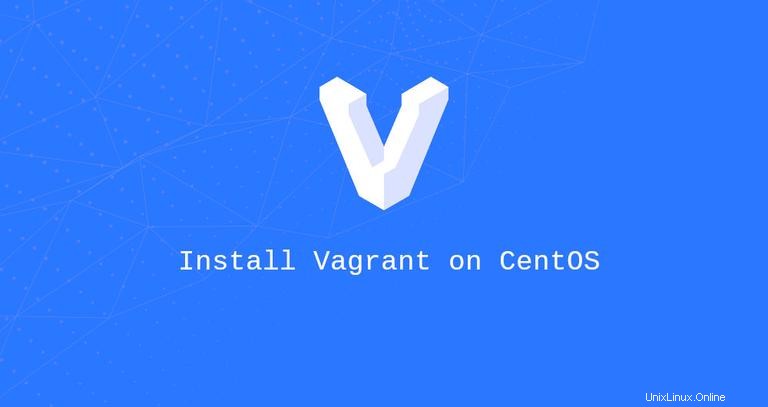
Vagrantis alat baris perintah untuk membangun dan mengelola lingkungan pengembangan virtual. Secara default, Vagrant dapat menyediakan mesin di atas VirtualBox, Hyper-V, dan Docker. Dukungan untuk penyedia lain seperti Libvirt (KVM), VMware, dan AWS dapat diaktifkan melalui sistem plugin Vagrant.
Vagrant biasanya digunakan oleh pengembang untuk menyiapkan lingkungan pengembangan, yang cocok dengan produksi.
Dalam tutorial ini, kami akan menjelaskan cara menginstal Vagrant di CentOS 8. Kami juga akan menunjukkan cara membuat lingkungan pengembangan.
Menginstal Vagrant di CentOS 8 #
Pada saat artikel ini ditulis, versi stabil terbaru dari Vagrant adalah versi 2.2.6. Kunjungi halaman unduh Vagrant untuk melihat apakah ada versi baru Vagrant yang tersedia.
Untuk menginstal Vagrant di mesin CentOS Anda, masukkan perintah berikut sebagai root atau pengguna dengan hak sudo:
sudo dnf install https://releases.hashicorp.com/vagrant/2.2.6/vagrant_2.2.6_x86_64.rpmSetelah penginstalan selesai, verifikasi bahwa Vagrant berhasil diinstal dengan menjalankan:
vagrant --versionPerintah akan mencetak versi Vagrant:
Vagrant 2.2.6
Memulai Vagrant #
Sekarang setelah Anda menginstal Vagrant di sistem CentOS Anda, mari buat lingkungan pengembangan menggunakan penyedia VirtualBox, yang merupakan penyedia default untuk Vagrant. Pastikan Anda telah menginstal VirtualBox di sistem CentOS 8 Anda.
Langkah pertama adalah membuat direktori yang akan menjadi direktori root proyek. Buat direktori proyek dan alihkan dengan:
mkdir ~/my-vagrant-projectcd ~/my-vagrant-project
Langkah selanjutnya adalah menginisialisasi file Vagrant baru menggunakan vagrant init perintah dan tentukan kotak yang ingin Anda gunakan. Vagrantfile adalah file konfigurasi yang menjelaskan bagaimana mesin virtual dikonfigurasi dan disediakan. Ia menggunakan sintaks Ruby untuk mendefinisikan konfigurasi.
Kotak adalah format paket untuk lingkungan Vagrant dan khusus untuk penyedia. Anda dapat menemukan daftar Vagrant Boxes yang tersedia untuk umum di halaman katalog Vagrant box.
Dalam contoh ini, kita akan menggunakan ubuntu/bionic64 kotak. Jalankan perintah berikut untuk menginisialisasi Vagrantfile baru:
vagrant init ubuntu/bionic64A `Vagrantfile` has been placed in this directory. You are now
ready to `vagrant up` your first virtual environment! Please read
the comments in the Vagrantfile as well as documentation on
`vagrantup.com` for more information on using Vagrant.
Anda dapat membuka file Vagrant dengan editor teks Anda dan melakukan penyesuaian sesuai kebutuhan Anda.
Jalankan vagrant up perintah untuk membuat dan mengkonfigurasi mesin virtual seperti yang didefinisikan dalam Vagrantfile:
vagrant up==> default: Configuring and enabling network interfaces...
default: SSH address: 192.168.121.24:22
default: SSH username: vagrant
default: SSH auth method: private key
==> default: Rsyncing folder: /home/linuxize/Vagrant/my-vagrant-project/ => /vagrant
Jika kotak tidak ada secara lokal, kotak itu akan diunduh. Vagrant juga memasang direktori proyek di /vagrant di mesin virtual, yang memungkinkan Anda mengerjakan file proyek di mesin host Anda.
Untuk sshinto mesin virtual, ketik:
vagrant sshKetika Anda selesai dengan pekerjaan Anda, untuk menghentikan mesin virtual, jalankan:
vagrant haltGunakan perintah di bawah ini untuk menghancurkan mesin virtual dan semua sumber daya terkait:
vagrant destroyJika mesin virtual sedang berjalan, itu akan dihentikan sebelum dihapus.